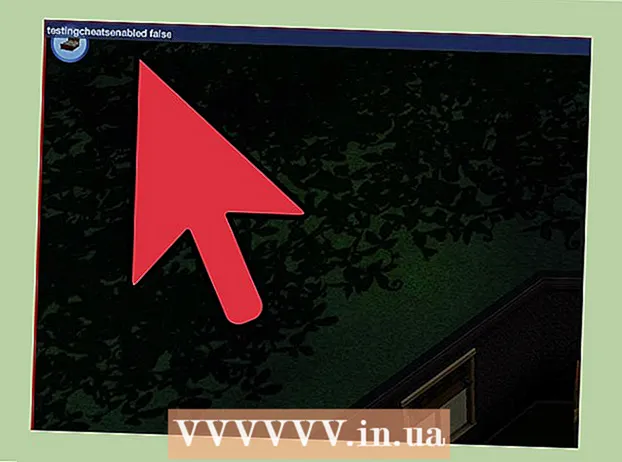Autor:
Carl Weaver
Loomise Kuupäev:
1 Veebruar 2021
Värskenduse Kuupäev:
1 Juuli 2024

Sisu
- Sammud
- Meetod 1/4: kuidas plaati iTunesiga põletada
- Meetod 2/4: kuidas plaati Windows Media Playeri abil põletada
- 3. meetod 4 -st: kuidas plaati põletada Windowsi süsteemi utiliidi abil
- Meetod 4/4: kuidas plaati põletada, kasutades Mac OS X süsteemi utiliiti
- Näpunäiteid
- Hoiatused
See artikkel näitab teile, kuidas kirjutada muusikafaile, näiteks MP3, tühjale CD -le. Muusika -CD esitamiseks kirjutage see iTunes'i või Windows Media Playeri abil. Laule (ja muid faile) saab põletada ka CD-le, kasutades Windowsi ja Mac OS Xi sisseehitatud utiliite.
Sammud
Meetod 1/4: kuidas plaati iTunesiga põletada
 1 Veenduge, et teil oleks audio -CD. Heliplaadid erinevad tavalistest CD -dest selle poolest, et nad mängivad automaatselt muusikat, kui need mängijale sisestatakse. Ostke tühje CD -plaate, mille kirjelduses on sõnad „salvestatav” või „heli”.
1 Veenduge, et teil oleks audio -CD. Heliplaadid erinevad tavalistest CD -dest selle poolest, et nad mängivad automaatselt muusikat, kui need mängijale sisestatakse. Ostke tühje CD -plaate, mille kirjelduses on sõnad „salvestatav” või „heli”.  2 Ühendage väline optiline draiv arvutiga (vajadusel). Enamikul Macidel ja paljudel Windowsiga arvutitel ei ole optilisi draive (DVD -draive), seega võite vajada välist optilist draivi. Seda müüakse paljudes elektroonikapoodides.
2 Ühendage väline optiline draiv arvutiga (vajadusel). Enamikul Macidel ja paljudel Windowsiga arvutitel ei ole optilisi draive (DVD -draive), seega võite vajada välist optilist draivi. Seda müüakse paljudes elektroonikapoodides. - Kui teie arvutil on optiline draiv, otsige sellelt silti “DVD”. Kui sellist märki pole, ei saa te sellel kettal heli -CD -d põletada (peate ostma välise draivi).
- Veenduge, et optiline draiv oskab plaate kirjutada - see peaks olema draivi kirjelduses kirjas.
- Kui teil on Mac, ostke USB-C-draiv või USB3.0-USB-C-adapter.
 3 Sisestage oma DVD -draivi tühi CD. Asetage CD (sildiga pool üleval) kettaseadme salve, seejärel sulgege salv.
3 Sisestage oma DVD -draivi tühi CD. Asetage CD (sildiga pool üleval) kettaseadme salve, seejärel sulgege salv. - 4 Käivitage iTunes. Klõpsake mitmevärvilise noodi ikooni.
- 5 Avage menüü Fail. See asub iTunes'i akna vasakus ülanurgas (Windows) või ekraani vasakus ülanurgas (Mac).
- 6 Palun vali Loo. See asub menüü Fail ülaosas.
- 7 Kliki Esitusloend. Selle valiku leiate aknast Loo. ITunes'i vasakul külgribal kuvatakse tekstikasti.
- 8 Sisestage esitusloendi nimi ja toksake Sisestage. Esitusloend luuakse iTunes'i vasakule külgribale.
- 9 Lisage lugusid oma esitusloendisse. Selleks lohistage laulud oma kogust esitusloendi pealkirjale. Laule saate lohistada ükshaaval või valida mitu laulu korraga - selleks hoidke all klahvi Ctrl või ⌘ Käsk ja klõpsake soovitud lugusid.
- Kui te ei näe ekraanil kõigi laulude loendit, puudutage raamatukogu all olevaid laule.
- Tavalisele CD -le saate salvestada kuni 80 minutit muusikat.
- 10 Valige esitusloend. Kui olete esitusloendisse lugusid lisanud, klõpsake selle avamiseks seda.
- 11 Avage menüü Salvesta. Klõpsake File> Burn Playlist to Disc.
- 12 Märkige ruut heliplaadi valiku kõrval. See on menüü keskel.
- 13 Kliki Kirjuta üles. See asub menüü allosas. Algab lugude põletamine esitusloendist CD -le.
- Üks lugu salvestatakse umbes 30 sekundiks.
 14 Eemaldage CD. Kui põletusprotsess on lõpule jõudnud, eemaldage CD optilisest draivist ja proovige seda CD -mängijaga (või teise arvutiga) esitada.
14 Eemaldage CD. Kui põletusprotsess on lõpule jõudnud, eemaldage CD optilisest draivist ja proovige seda CD -mängijaga (või teise arvutiga) esitada.
Meetod 2/4: kuidas plaati Windows Media Playeri abil põletada
 1 Veenduge, et teil oleks audio -CD. Heliplaadid erinevad tavalistest CD -dest selle poolest, et nad mängivad automaatselt muusikat, kui need mängijale sisestatakse. Ostke tühje CD -plaate, mille kirjelduses on sõnad „salvestatav” või „heli”.
1 Veenduge, et teil oleks audio -CD. Heliplaadid erinevad tavalistest CD -dest selle poolest, et nad mängivad automaatselt muusikat, kui need mängijale sisestatakse. Ostke tühje CD -plaate, mille kirjelduses on sõnad „salvestatav” või „heli”.  2 Ühendage väline optiline draiv arvutiga (vajadusel). Enamikul Macidel ja paljudel Windowsiga arvutitel ei ole optilisi draive (DVD -draive), seega võite vajada välist optilist draivi. Seda müüakse paljudes elektroonikapoodides.
2 Ühendage väline optiline draiv arvutiga (vajadusel). Enamikul Macidel ja paljudel Windowsiga arvutitel ei ole optilisi draive (DVD -draive), seega võite vajada välist optilist draivi. Seda müüakse paljudes elektroonikapoodides. - Kui teie arvutil on optiline draiv, otsige sellelt silti “DVD”. Kui sellist märki pole, ei saa te sellel kettal heli -CD -d põletada (peate ostma välise draivi).
- Veenduge, et optiline draiv oskab plaate kirjutada - see peaks olema draivi kirjelduses kirjas.
- Kui teil on Mac, ostke USB-C-draiv või USB3.0-USB-C-adapter.
 3 Sisestage oma DVD -draivi tühi CD. Asetage CD (sildiga pool üleval) kettaseadme salve, seejärel sulgege salv.
3 Sisestage oma DVD -draivi tühi CD. Asetage CD (sildiga pool üleval) kettaseadme salve, seejärel sulgege salv.  4 Avage menüü Start
4 Avage menüü Start  . Klõpsake ekraani vasakus alanurgas Windowsi logo.
. Klõpsake ekraani vasakus alanurgas Windowsi logo.  5 Sisenema Windowsi meediapleier. See otsib Windows Media Playerit.
5 Sisenema Windowsi meediapleier. See otsib Windows Media Playerit. - Tavaliselt pole Windows 10 -l seda mängijat ja seda ei saa Microsofti veebisaidilt alla laadida. Sel juhul kasutage iTunes'i.
 6 Kliki Windows Media Player. See on sini-oranž-valge ikoon menüü Start ülaosas.
6 Kliki Windows Media Player. See on sini-oranž-valge ikoon menüü Start ülaosas.  7 Klõpsake vahekaarti Salvestamine. Selle leiate akna paremas ülanurgas.
7 Klõpsake vahekaarti Salvestamine. Selle leiate akna paremas ülanurgas.  8 Lisage pleieri aknasse muusika. Lohistage soovitud lood Windows Media Playeri akna paremal küljel asuvale salvestusribale.
8 Lisage pleieri aknasse muusika. Lohistage soovitud lood Windows Media Playeri akna paremal küljel asuvale salvestusribale. - Kui te ei näe üksikuid laule, minge kõigepealt akna vasakus servas vahekaardile Muusika.
- Windows Media Playeri abil saate CD -le põletada kuni 70 minutit muusikat (kui muusikat on rohkem, palub Player teil teise plaadi sisestada).
 9 Klõpsake ikooni "Menüü". See näeb välja nagu valge ruut rohelise linnukesega ja asub jaotise Salvestamine vahekaardi Sünkroonimine all. Avaneb menüü.
9 Klõpsake ikooni "Menüü". See näeb välja nagu valge ruut rohelise linnukesega ja asub jaotise Salvestamine vahekaardi Sünkroonimine all. Avaneb menüü.  10 Märkige ruut Audio CD kõrval. See asub menüü ülaosas.
10 Märkige ruut Audio CD kõrval. See asub menüü ülaosas.  11 Kliki Alusta salvestamist. See asub jaotise Salvestamine vasakus ülanurgas. Laulud hakkavad CD -le põlema.
11 Kliki Alusta salvestamist. See asub jaotise Salvestamine vasakus ülanurgas. Laulud hakkavad CD -le põlema. - See protsess võtab mitu minutit, sõltuvalt salvestuskiirusest.
 12 Eemaldage CD. Kui põletusprotsess on lõpule jõudnud, eemaldage CD optilisest draivist ja proovige seda CD -mängijaga (või teise arvutiga) esitada.
12 Eemaldage CD. Kui põletusprotsess on lõpule jõudnud, eemaldage CD optilisest draivist ja proovige seda CD -mängijaga (või teise arvutiga) esitada.
3. meetod 4 -st: kuidas plaati põletada Windowsi süsteemi utiliidi abil
 1 Veenduge, et plaat on tühi. See võib olla CD-R plaat või CD-RW plaat.
1 Veenduge, et plaat on tühi. See võib olla CD-R plaat või CD-RW plaat.  2 Ühendage väline optiline draiv arvutiga (vajadusel). Enamikul Macidel ja paljudel Windowsiga arvutitel ei ole optilisi draive (DVD -draive), seega võite vajada välist optilist draivi. Seda müüakse paljudes elektroonikapoodides.
2 Ühendage väline optiline draiv arvutiga (vajadusel). Enamikul Macidel ja paljudel Windowsiga arvutitel ei ole optilisi draive (DVD -draive), seega võite vajada välist optilist draivi. Seda müüakse paljudes elektroonikapoodides. - Kui teie arvutil on optiline draiv, otsige sellelt silti “DVD”. Kui sellist märki pole, ei saa te sellel kettal heli -CD -d põletada (peate ostma välise draivi).
- Veenduge, et optiline draiv oskab plaate kirjutada - see peaks olema draivi kirjelduses kirjas.
- Kui teil on Mac, ostke USB-C-draiv või USB3.0-USB-C-adapter.
 3 Sisestage oma DVD -draivi tühi CD. Asetage CD (sildiga pool üleval) kettaseadme salve, seejärel sulgege salv.
3 Sisestage oma DVD -draivi tühi CD. Asetage CD (sildiga pool üleval) kettaseadme salve, seejärel sulgege salv.  4 Avage menüü Start
4 Avage menüü Start  . Klõpsake ekraani vasakus alanurgas Windowsi logo.
. Klõpsake ekraani vasakus alanurgas Windowsi logo.  5 Avage Exploreri aken
5 Avage Exploreri aken  . Klõpsake menüü Start vasakus alanurgas kaustaikooni.
. Klõpsake menüü Start vasakus alanurgas kaustaikooni.  6 Avage soovitud helifailidega kaust. Tehke seda akna vasakul küljel.
6 Avage soovitud helifailidega kaust. Tehke seda akna vasakul küljel.  7 Valige soovitud failid. Hoidke hiire vasakut nuppu all ja lohistage kursor kettale kirjutatavate failide kohale või hoidke all Ctrl ja klõpsake iga soovitud faili ükshaaval valimiseks.
7 Valige soovitud failid. Hoidke hiire vasakut nuppu all ja lohistage kursor kettale kirjutatavate failide kohale või hoidke all Ctrl ja klõpsake iga soovitud faili ükshaaval valimiseks.  8 Kliki Jaga seda. See vahekaart asub akna vasakus ülanurgas. Tööriistariba kuvatakse Exploreri akna ülaosas.
8 Kliki Jaga seda. See vahekaart asub akna vasakus ülanurgas. Tööriistariba kuvatakse Exploreri akna ülaosas.  9 Kliki Põletage plaadile. See asub tööriistariba jaotises Esita. Avaneb aken.
9 Kliki Põletage plaadile. See asub tööriistariba jaotises Esita. Avaneb aken. - 10 Kliki Kirjuta üles. See asub akna põhja lähedal.
- 11 Kliki Lõpetamakui küsitakse. Salvestusprotsess lõpeb ja plaadisahtel võib automaatselt avaneda. Muusikafailid on nüüd CD -l.
Meetod 4/4: kuidas plaati põletada, kasutades Mac OS X süsteemi utiliiti
 1 Veenduge, et plaat on tühi. See võib olla CD-R plaat või CD-RW plaat.
1 Veenduge, et plaat on tühi. See võib olla CD-R plaat või CD-RW plaat.  2 Ühendage väline optiline draiv arvutiga (vajadusel). Enamikul Macidel ja paljudel Windowsiga arvutitel ei ole optilisi draive (DVD -draive), seega võite vajada välist optilist draivi. Seda müüakse paljudes elektroonikapoodides.
2 Ühendage väline optiline draiv arvutiga (vajadusel). Enamikul Macidel ja paljudel Windowsiga arvutitel ei ole optilisi draive (DVD -draive), seega võite vajada välist optilist draivi. Seda müüakse paljudes elektroonikapoodides. - Kui teie arvutil on optiline draiv, otsige sellelt silti “DVD”. Kui sellist märki pole, ei saa te sellel kettal heli -CD -d põletada (peate ostma välise draivi).
- Veenduge, et optiline draiv oskab plaate kirjutada - see peaks olema draivi kirjelduses kirjas.
- Kui teil on Mac, ostke USB-C-draiv või USB3.0-USB-C-adapter.
 3 Sisestage oma DVD -draivi tühi CD. Asetage CD (sildiga pool üleval) kettaseadme salve, seejärel sulgege salv.
3 Sisestage oma DVD -draivi tühi CD. Asetage CD (sildiga pool üleval) kettaseadme salve, seejärel sulgege salv. - 4 Avage Finderi aken. Klõpsake dokis sinist näoikooni.
- 5 Avage soovitud helifailidega kaust. Tehke seda akna vasakul küljel.
- 6 Valige soovitud failid. Hoidke hiire vasakut nuppu all ja lohistage kursor kettale kirjutatavate failide kohale või hoidke all ⌘ Käsk ja klõpsake iga soovitud faili ükshaaval valimiseks.
- 7 Laulude kopeerimine. Klõpsake menüüribal Muuda ja seejärel valige menüüst Kopeeri üksused.
- Võite ka klõpsata ⌘ Käsk+Chelifailide kopeerimiseks.
- 8 Avage CD. Klõpsake Finderi akna vasakul külgribal CD nime või topeltklõpsake töölaual olevat CD-d.
- 9 Sisestage laulud. Klõpsake menüüribal nuppu Muuda ja seejärel valige menüüst Lisa üksused.
- Võite ka klõpsata ⌘ Käsk+Vhelifailide kopeerimiseks.
- 10 Avage menüü Fail. See asub ekraani vasakus ülanurgas.
- 11 Kliki Salvestamine. See suvand on menüüs Fail; sellest paremal näete CD nime.
- 12 Kliki Kirjuta üleskui küsitakse. See nupp asub hüpikakna allosas. Algab muusikafailide põletamine CD -le.
 13 Oodake, kuni faili kirjutamise protsess lõpeb. Seejärel klõpsake "OK" ja eemaldage plaat. Muusikafailid on nüüd CD -l.
13 Oodake, kuni faili kirjutamise protsess lõpeb. Seejärel klõpsake "OK" ja eemaldage plaat. Muusikafailid on nüüd CD -l.
Näpunäiteid
- Üldiselt saab Windowsi ja Mac OS X -ga põletatud CD -sid kasutada kummagi süsteemiga.
Hoiatused
- Spotify, Google Play muusika ja muud voogedastusteenused ei saa CD -sid põletada, kuna nende muusika on autoriõigusega kaitstud.